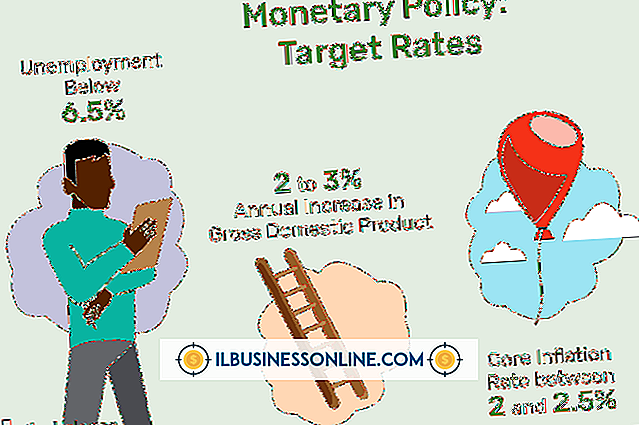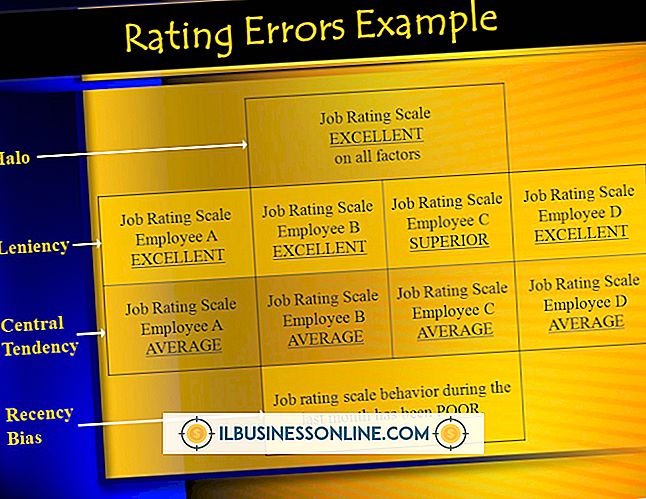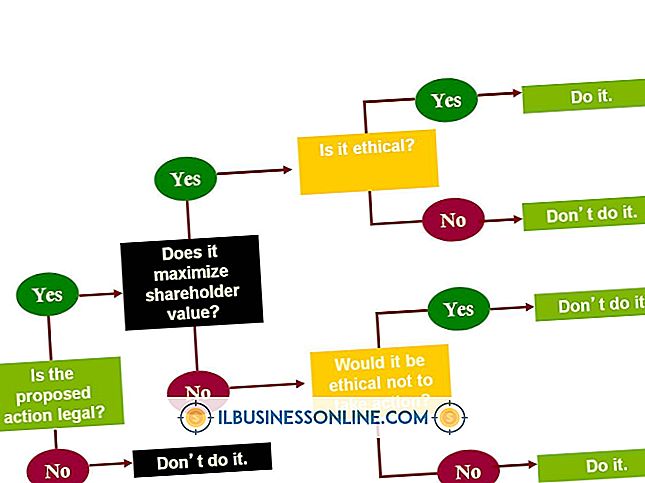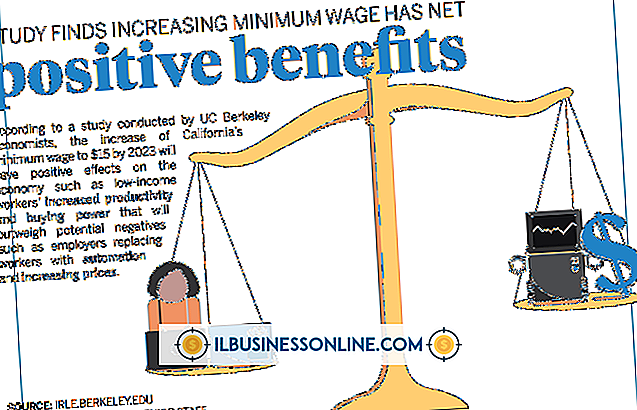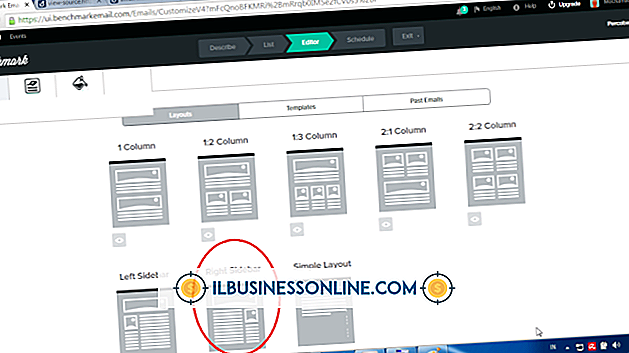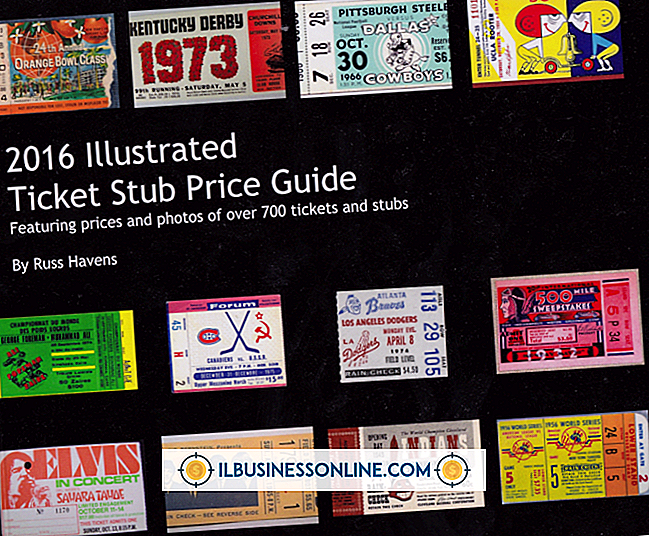एंड्रॉइड के लिए टीम व्यूअर के साथ फाइल ट्रांसफर कैसे करें

टीमव्यूअर, एक दूरस्थ डेस्कटॉप प्रशासन उपकरण, डेस्कटॉप प्रशासन उपकरण के साथ जाने के लिए एक मोबाइल एप्लिकेशन विकसित किया है। एंड्रॉइड क्लाइंट बुनियादी टीमव्यूअर प्रोग्राम के समान ही कई कार्य करता है, जैसे कि दूरस्थ कंप्यूटर पर लॉग इन करना और कंप्यूटर पर फ़ाइलों और फ़ोल्डरों तक पहुंच बनाना। आप कनेक्टेड कंप्यूटर से एंड्रॉइड फोन पर फाइल ट्रांसफर करने के लिए एप्लिकेशन का उपयोग कर सकते हैं। जरूरत पड़ने पर आप स्मार्टफोन से किसी भी फाइल को कंप्यूटर में स्थानांतरित करना भी चुन सकते हैं।
1।
अपने Android फ़ोन पर Android मार्केट लॉन्च करें। मार्केट आइकन, जो एक शॉपिंग बैग की तरह दिखता है, या तो आपके होम स्क्रीन पर शॉर्ट कट के रूप में या आपके फोन में एप्लिकेशन मेनू में स्थित है। बाजार पर खोज बॉक्स में "टीम व्यूअर" टाइप करें। "दर्ज करें" टैप करें।
2।
Android Market में TeamViewer पृष्ठ की पहली स्क्रीन पर "डाउनलोड" पर टैप करें। स्थापना को अंतिम रूप देने के लिए "सहमत और डाउनलोड करें" पर टैप करें। उस कंप्यूटर पर टीम व्यूअर डेस्कटॉप क्लाइंट लॉन्च करें जिसे आप दूर से कनेक्ट कर रहे हैं।
3।
TeamViewer Android एप्लिकेशन पर "कनेक्ट" पर टैप करें। डेस्कटॉप के टीम व्यूअर सत्र के लिए लॉग-इन आईडी और पासवर्ड टाइप करें। "भागीदार से कनेक्ट करें" पर टैप करें।
4।
TeamViewer कंप्यूटर पर जाएं। "रिमोट कंट्रोल" पर क्लिक करें और "फाइल ट्रांसफर मोड" पर क्लिक करें। "फ़ाइल स्थानांतरण" पर क्लिक करें। उन फ़ाइलों को खींचें और छोड़ें, जिन्हें आप अपने कंप्यूटर के विंडो के एंड्रॉइड से विंडो के एंड्रॉइड साइड में ट्रांसफर करना चाहते हैं। Android डिवाइस में स्थानांतरण को अंतिम रूप देने के लिए "भेजें" पर क्लिक करें।
जरूरत की चीजें
- टीमवॉयर लक्ष्य डिवाइस के लिए लॉग-इन जानकारी